
iPadを使ってみる メモアプリ②
30年以上、仕事の中で私の記憶や考えを整理する手助けをしてくれた大学ノートたち。自分の脳の一部といっても良いくらい愛着があったが、iPadへの変更は「思い切って大学ノートを手放して良かったぁ」と思う。とにかくiPadは整理上手だ。😆
30代、40代はいろいろな仕事を任されて忙しくしていたので、とにかくメモ、メモ。
かなりのメモ魔だった。
とてもではないが、自分の能力では覚えていられない量だった。必要になった情報は「その件は確か4、5年前にも似たような案件があったはずだから・・・」ということで、その頃のノートを引っ張り出してきて「あ、コレ、コレ」と見つけ出していた。🙄
ところが、最近はそうもいかない。いつのころの案件だったか思い出すのに苦労するし、最近の事柄はメモしたかどうかも忘れてしまうことが多くなった。😓
年齢のせいもあるのだろうが、10年前に比べて情報量が増えている気がする。 そんなときに私の前に現れてくれたiPadのメモアプリ。 救世主!とまではいかないが、自分の脳のサポート力が格段に上がったことは間違いない。😄
どんな分類ができるの?
大きくは「フォルダ」と「タグ」の2つ。

(仕事分類は見せられないのであしからず)
「フォルダ」はパソコンと同じだから分かりやすい。
メモを作ったら、そのメモの上で長押しすると右隣にウインドウが開くので「移動」を選択する。すると「フォルダを選択」というウインドウが立ち上がるので、移動させたいフォルダを選べば良い。
もちろん、最初から分類したいフォルダの中で新規作成すれば、そのフォルダに格納される。
仕事やプライベートの使い分け、さらに仕事を業務種別で分ければ、より分かりやすい。
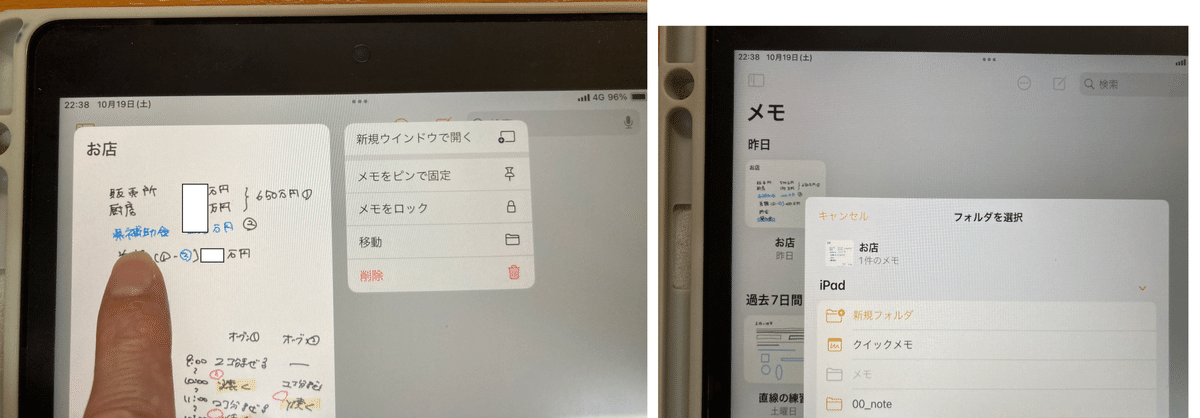
「タグ」というのは馴染みがなかったが、これも慣れると便利だ。
ひとつひとつのメモの内容には、「フォルダ」だけで分けきれないものがある。例えば仕事でいうと「トラブルからプロジェクトを立ち上げシステムの改修」をした場合、フォルダで業務を「トラブル」「プロジェクト」「システム」と分けていた場合に、すべてのフォルダに関連付けたい。こういったときに、本文内にハッシュタグ(#)を付けておくと便利だ。
「#トラブル」「#プロジェクト」「#システム」といった感じで。

・タグの項目を選べば、そのタグが記載されているメモだけを呼び出せる
さらに、スマートフォルダというものがある。
あるスマートフォルダに「メモの種類(条件というのか・・・)がコレのときには、勝手に格納してね」というものだ。
種類というか条件はいろいろあって、例えば「●●のタグ付け」とか「作成日」「添付フォルダで写真があるもの」とか。条件はメチャメチャ多いので、自分が呼び出しやすい(思い出しやすい)キーワードで設定しておくと良いだろう。
ちなみに私は不要となったメモに「#99_完了」とタグをつけるようにしている。このタグが付いたものは月末に消そうかな・・・と考えている。
一番便利だと感じたことは
大学ノートで手書きしているときとの違いで一番便利だと感じたのは、トラブルデータをひとつのメモにまとめられることだ。これまでは発生の都度、大学ノートに書いていたので、同様の事象を探すのに時間がかかったし、トラブルへの対応内容も違うページに記載されていたから、あとでまとめ直す必要があった。しかし、メモアプリであれば1つの案件ごとに1冊のノートを作っているようなものなので探したりまとめ直す手間が無い。
これはデカイ変化だ。🤔
他の人に聞かれた時も、過去の経緯を含めて説明できるし、特にマネジメントする立場の私にとっては、全体の流れを一目で把握できることは何にも代えがたい。
使い方次第だろうが、本当に便利になった・・・と感じる。
もう、大学ノートには戻れなそうだ。
時代は確実に流れていて、情報量が膨大な時代に見合った技術革新も起こっている。遅ればせながら、この流れに乗らせてもらおう。
さぁ、やってみよう!💫
